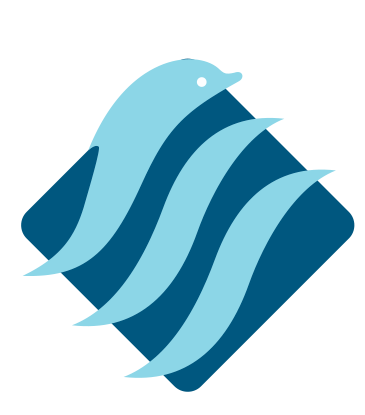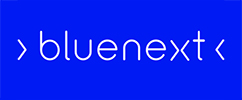MODELLI MAIL
Questo modulo (attivo dalla [S6B6 SP8]) permette la configurazione di modelli mail da utilizzare come informative, newsletter, promozioni verso i Prospect. Questi “modelli” possono essere richiamati nel programma di Invio Mail presente nel modulo CRM.
In sintesi è possibile:
- Predefinire il mittente della mail e l’oggetto
- Scrivere un testo, in modalità semplice come quello dell’esempio, oppure importare un
- testo HTML precedentemente realizzato ad esempio con Word.
- Allegare un documento in qualsiasi formato
Il modulo è composto da un’unica pagina: la prima zona (“Dati Modello Mail”) contiene tutti i dati necessari a creare e campionare il modello:
MODELLO: si tratta dei primi due campi sono consecutivi e sono necessari rispettivamente ad assegnare un codice e un nome/descrizione al modello, il primo campo dopo il salvataggio non sarà più modificabile, il secondo invece potrà essere ancora variato a piacimento.
MITTENTE: Compilare inserendo l’indirizzo email che sarà visualizzato come Mittente.
BCC: Blind Carbon Copy o anche copia conoscenza nascosta, se si desidera inviare la comunicazione ad un terzo indirizzo senza che il destinatario lo veda.
OGGETTO: il classico campo “Oggetto” di una email, la lunghezza del campo è limitata a 50 caratteri.
TIPO TESTO: due Radio Button alternativi, che consentono di effettuare la scelta tra Testo Semplice e Testo HTML, ovvero il primo permette di spedire un messaggio email in puro testo, quindi senza tutti quegli elementi che caratterizzano una pagina Web, il secondo invece se selezionato consente di inviare un testo HTML, formattato quindi a piacimento, la compilazione del messaggio in linguaggio HTML non è automatica ma a carico dell’utente.
TEXTBOX: Segue una casella di testo che conterrà il corpo della email, il testo che li verrà scritto dovrà rispettare lo standard che si è scelto (Testo Semplice o HTML).
GRIGLIA: questa prima zona è chiusa da una griglia, la quale consente di allegare dei file alla email, per allegare un file è sufficiente creare una nuova riga in griglia e cliccare il campo LINK, scegliere il file con il navigatore e confermare.
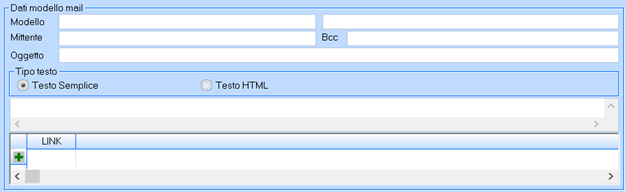
Quindi chiude la pagina l’elenco dei modelli che sono stati creati, si tratta di una griglia in cui sono riportati alcuni campi dei modelli come ad esempio l’oggetto, il mittente e il destinatario copia nascosta. Se si desidera modificare un modello già compilato è sufficiente selezionarlo, tutti i campi suddetti saranno compilati con i dati già disponibili e si potrà procedere alle eventuali variazioni.